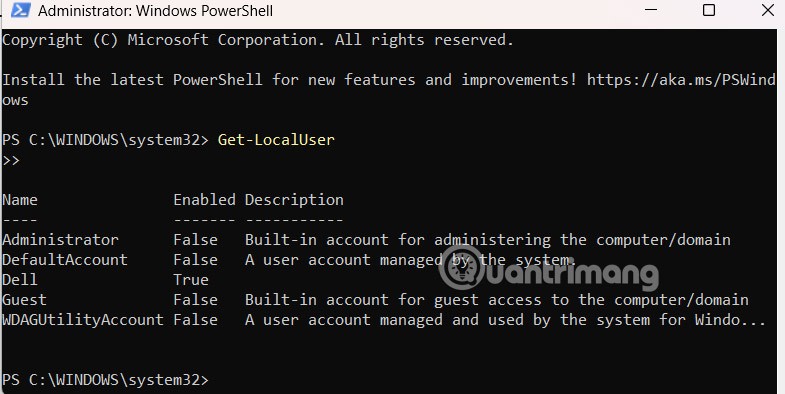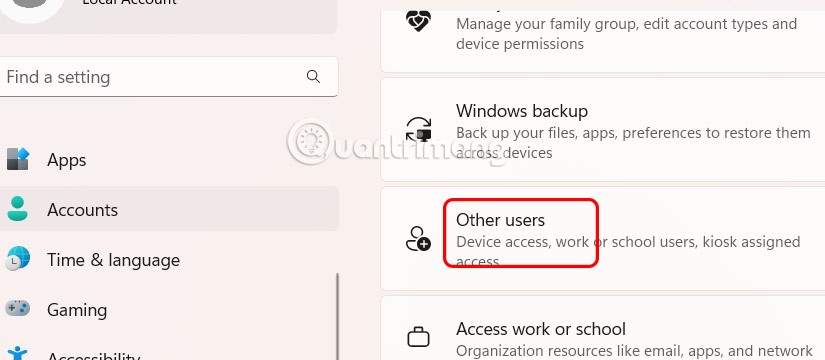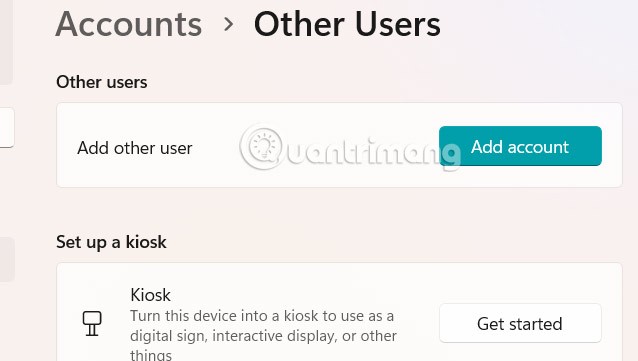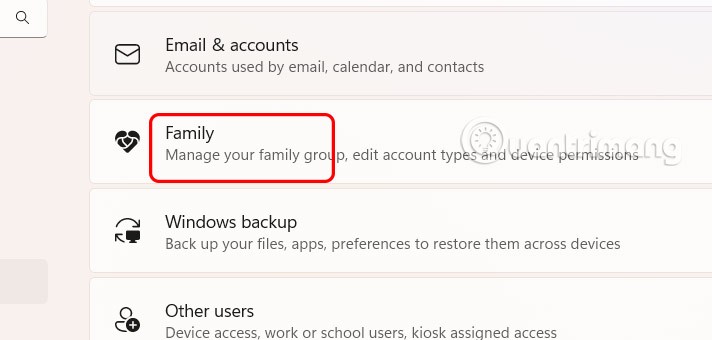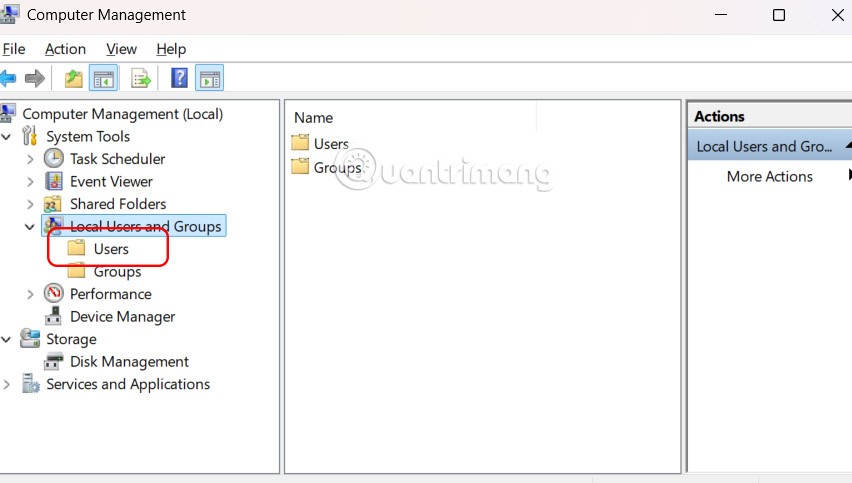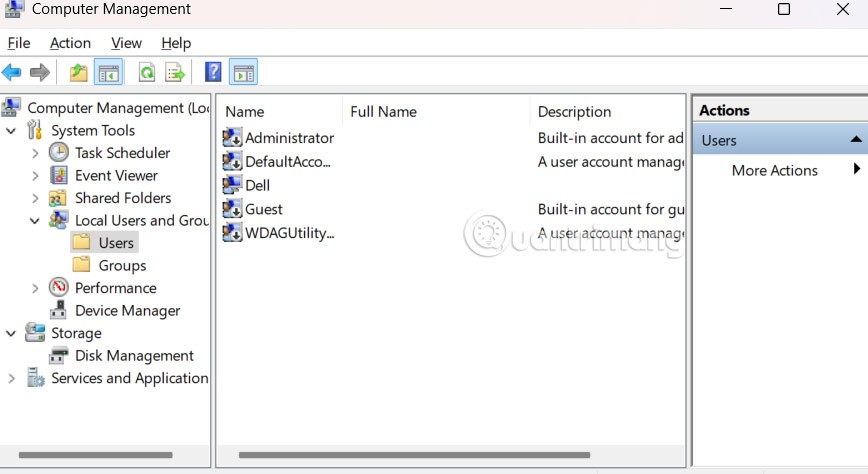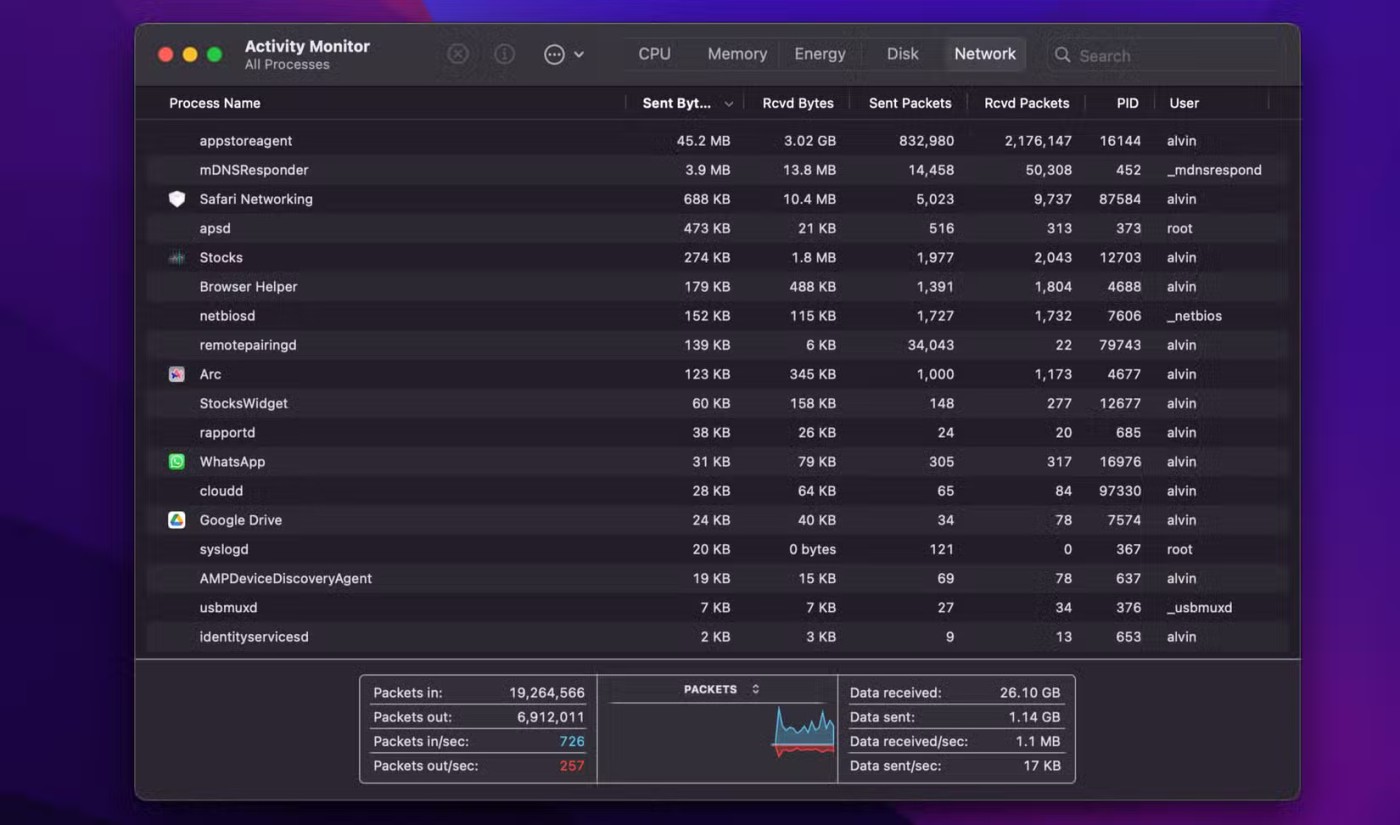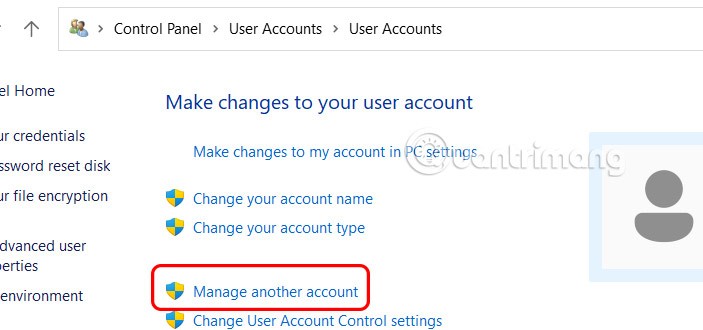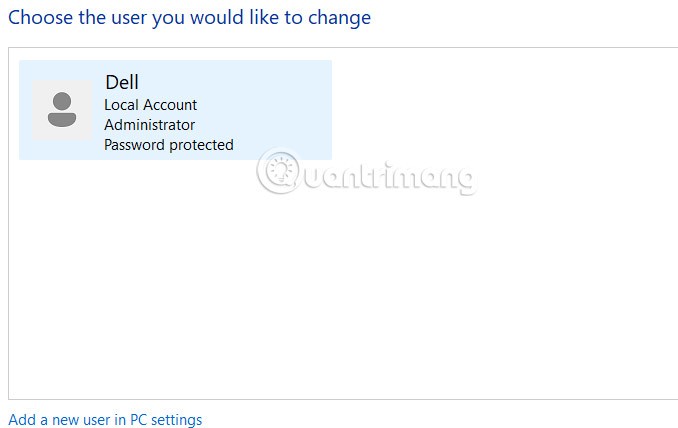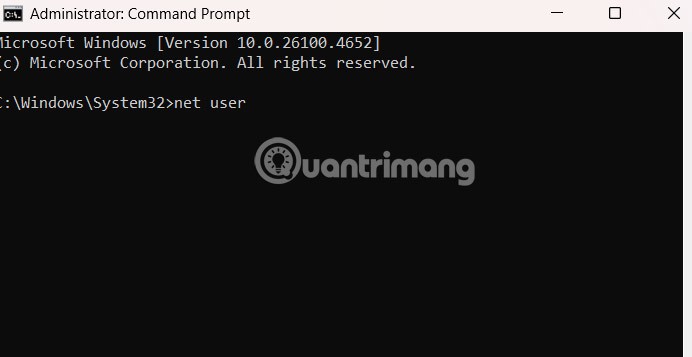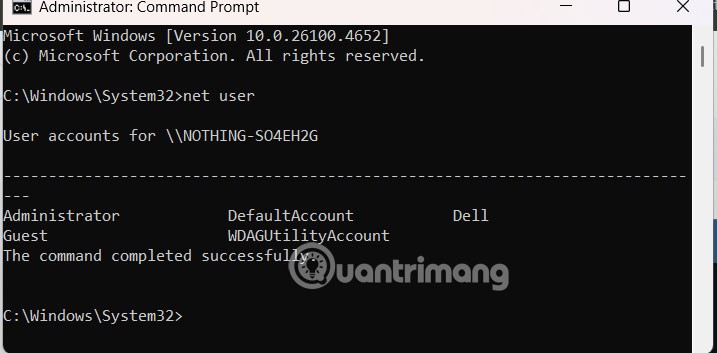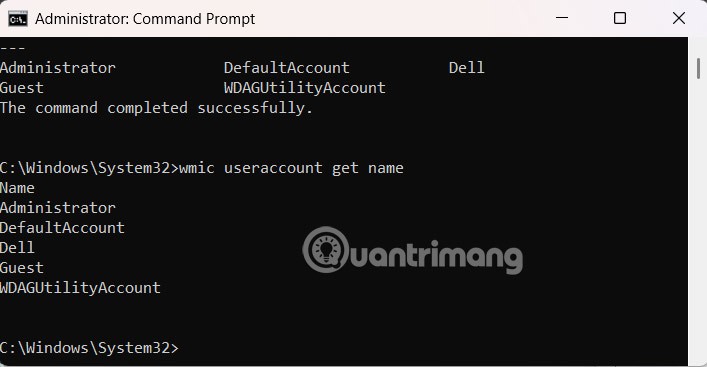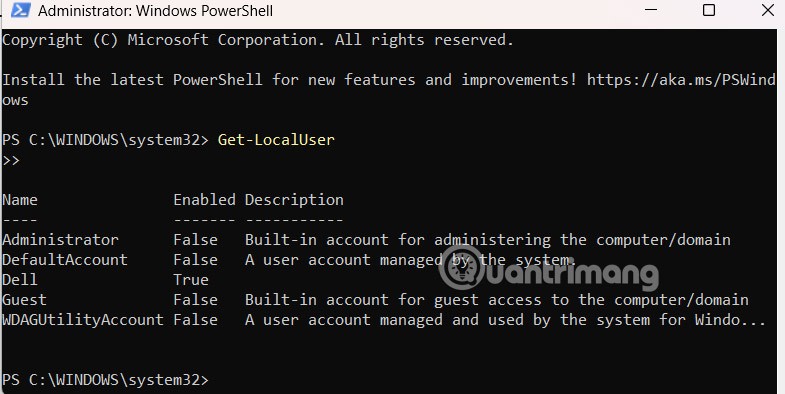„Windows 11“ sistemoje visų kompiuteryje esančių paskyrų patikrinimas gali būti naudingas daugeliu atvejų. Pavyzdžiui, galite patikrinti, ar vartotojas jau turi paskyrą sistemoje, arba sužinoti, ar diegimo metu yra paslėptų paskyrų. Čia pateikiamas vadovas, kaip peržiūrėti visas paskyras sistemoje „Windows 11“.
Patikrinkite visas „Windows 11“ paskyras iš „Nustatymų“
1 veiksmas:
„Windows 11“ sistemoje atidarykite nustatymus, tada spustelėkite „Paskyros“ ir pažiūrėkite į šoną, tada spustelėkite „Kiti žmonės“ , kad pamatytumėte kompiuteryje esančias paskyras.
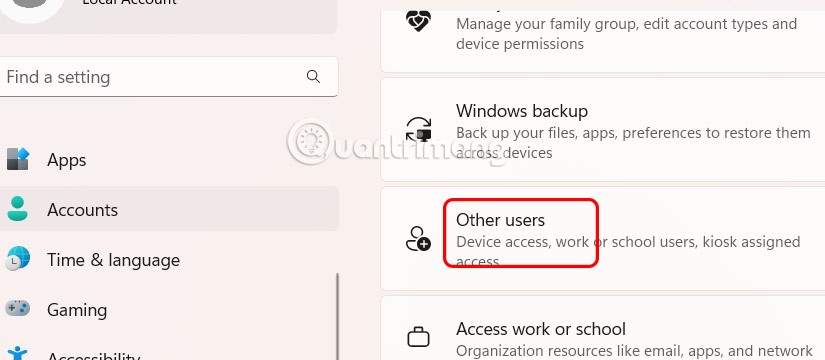
Jei turite kitą paskyrą, čia matysite jos informaciją.
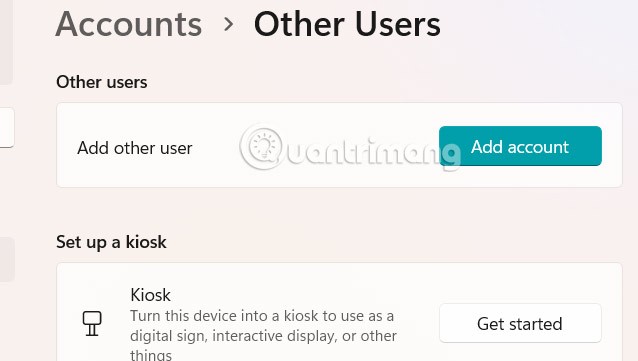
2 veiksmas:
Palieskite „Šeima“ , kad pamatytumėte šeimos grupės narius.
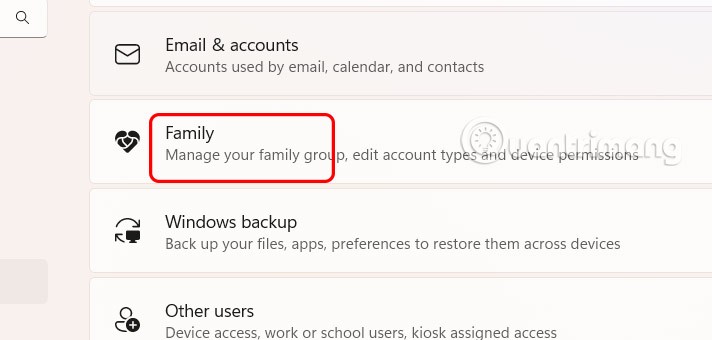
Peržiūrėti visas paskyras iš kompiuterio valdymo „Windows 11“
Norėdami pasiekti, paieškos juostoje įveskite raktinį žodį „Kompiuterio valdymas“. Tada eikite į kelią „Vietiniai vartotojai ir grupės“ > „Vartotojai“ .
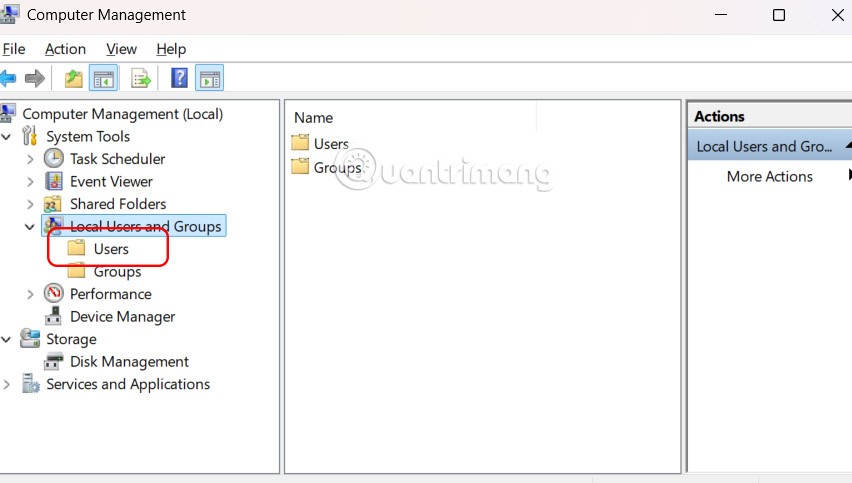
Atlikę šiuos veiksmus, turėsite visų įjungtų, išjungtų ir integruotų paskyrų sąrašą sistemoje „Windows 11“. Šie veiksmai taikomi tik „Windows 11 Pro“.
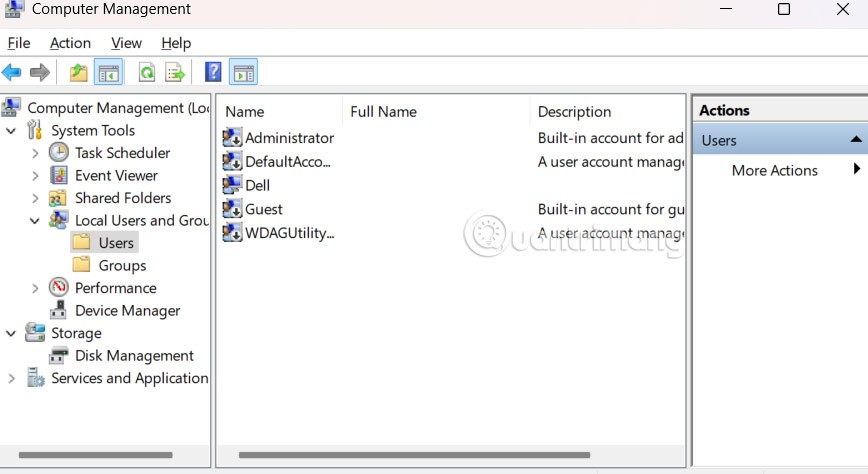
Patikrinkite „Windows“ paskyras iš valdymo skydelio
1 veiksmas:
Norėdami tai padaryti, kompiuteryje atidarykite valdymo skydą ir spustelėkite „Vartotojo paskyros“ .
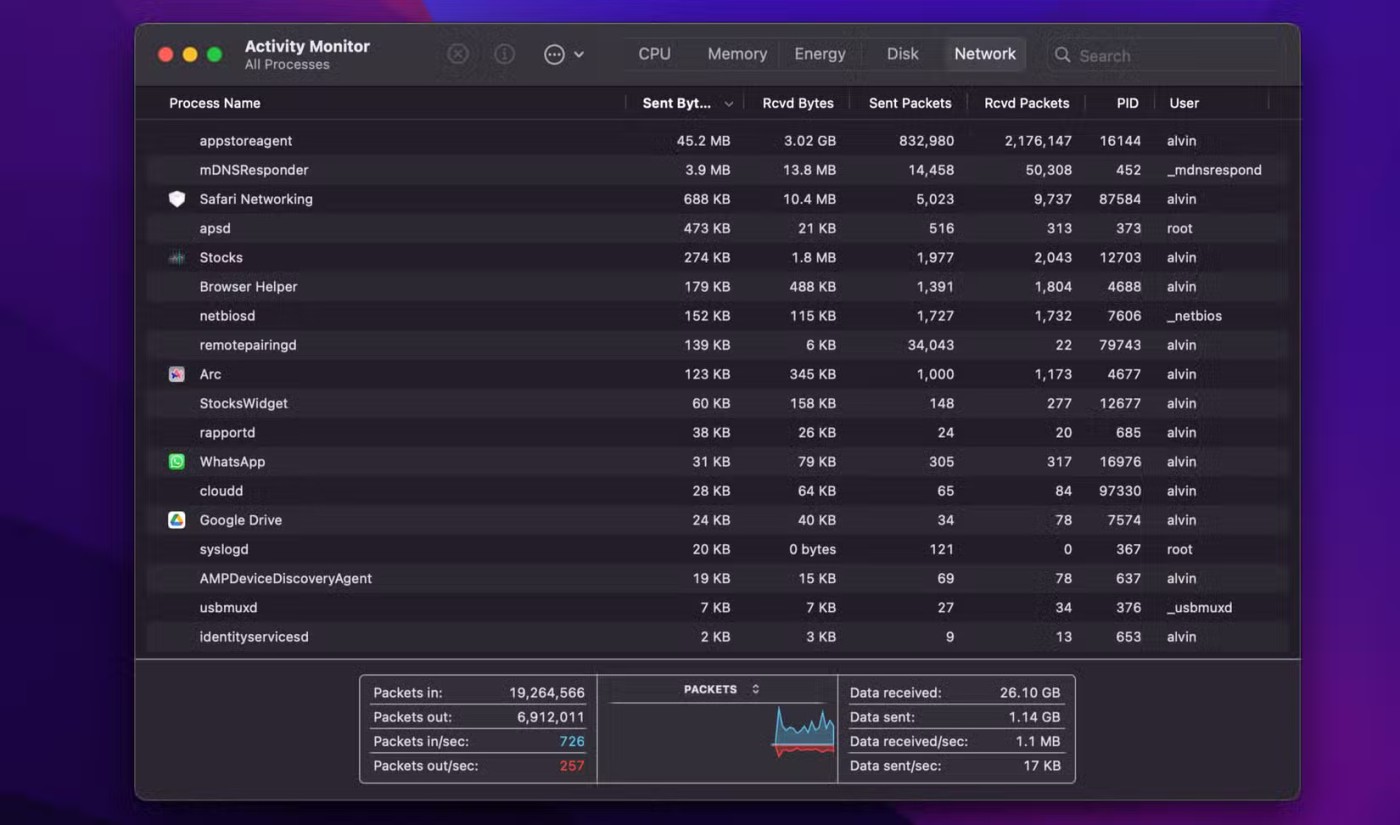
2 veiksmas:
Norėdami perjungti į naują sąsają, vartotojai spustelėja „ Tvarkyti kitą paskyrą“ .
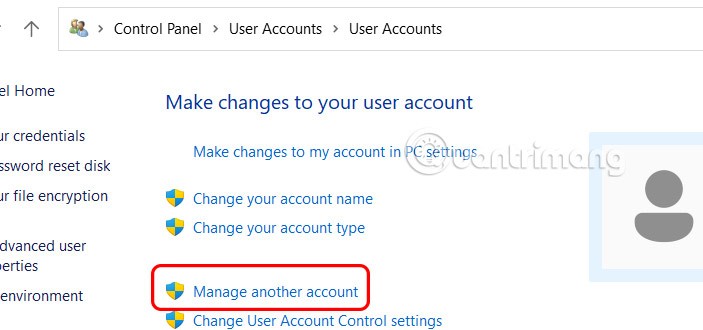
Jei kompiuteryje turite kitų paskyrų, jas taip pat matysite šioje sąsajoje.
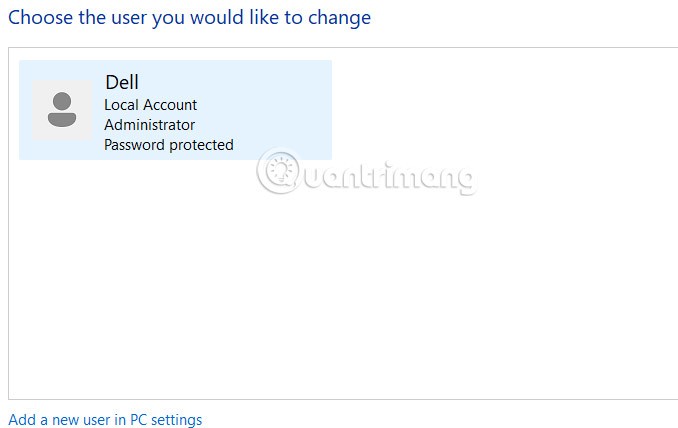
Kaip patikrinti paskyrą iš komandinės eilutės sistemoje „Windows 11“
Pirmiausia atidarykite komandų eilutę su administratoriaus teisėmis, tada įveskite toliau pateiktą komandą, kad patikrintumėte visas esamas paskyras sistemoje „Windows 11“.
interneto vartotojas
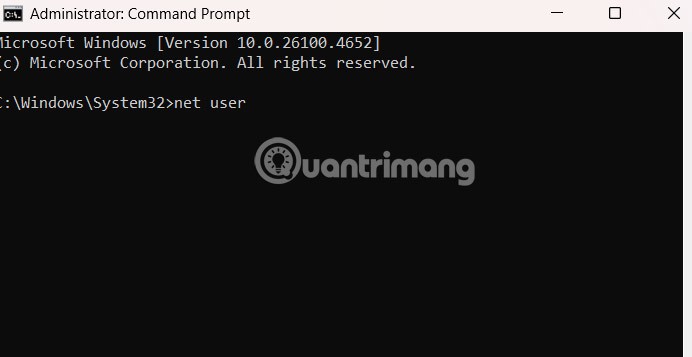
Todėl taip pat matote savo kompiuteryje esančių paskyrų sąrašą.
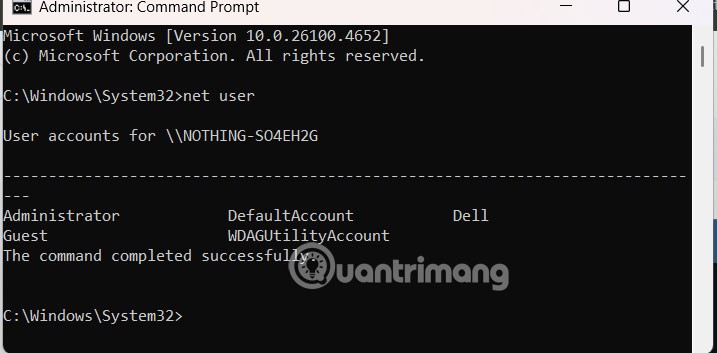
Taip pat įveskite šią komandą, kad būtų pateikti visų esamų paskyrų pavadinimai, ir paspauskite „Enter“.
wmic vartotojo paskyros pavadinimas
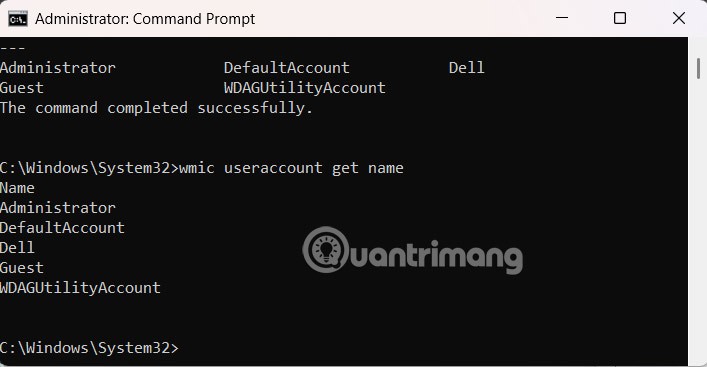
Patikrinkite paskyrą naudodami „PowerShell“ sistemoje „Windows 11“
Taip pat atidarote „PowerShell“ su administratoriaus teisėmis ir įveskite toliau nurodytą komandą, kad būtų rodomas kompiuteryje esančių paskyrų sąrašas.
Get-LocalUser
Komanda pateiks visas kompiuteryje sukonfigūruotas paskyras su aprašymu ir informacija apie tai, ar paskyra įjungta, ar išjungta.